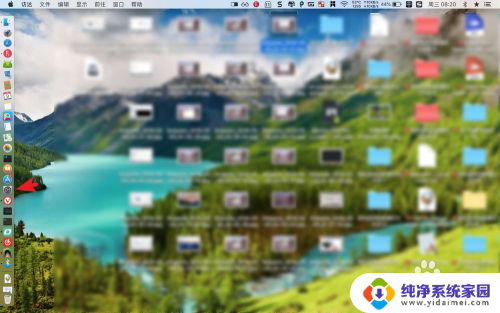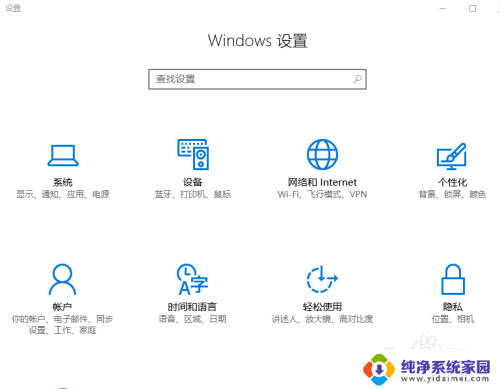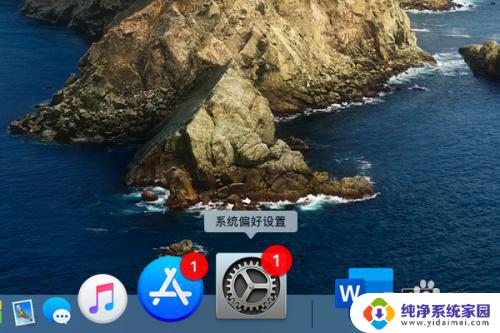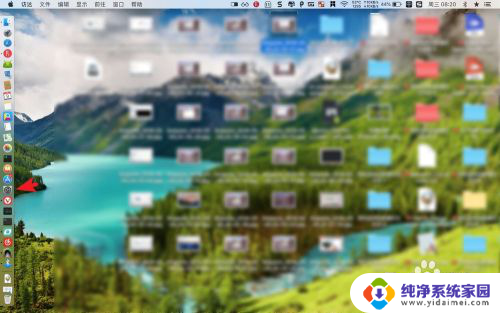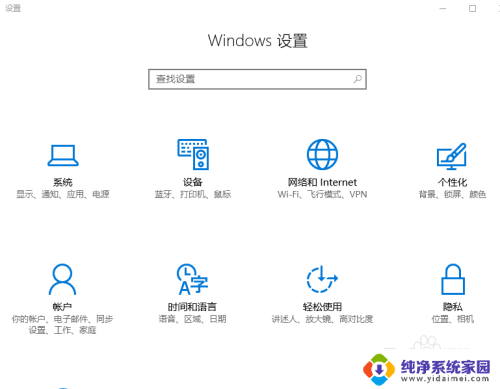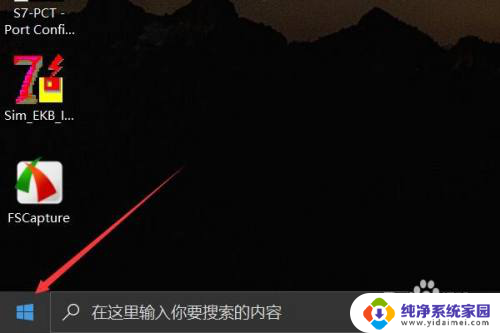怎么调整笔记本电脑锁屏时间 笔记本锁屏时间设置方法
更新时间:2024-06-17 08:38:35作者:yang
随着我们日常使用笔记本电脑的频率越来越高,锁屏时间的设置成为了一个值得关注的问题,调整笔记本电脑的锁屏时间可以让我们更好地保护隐私信息,同时也能节省电池的使用时间。如何调整笔记本电脑的锁屏时间呢?接下来我们将介绍一些简单的方法来帮助您设置笔记本电脑的锁屏时间。
操作方法:
1.点击计算机左下角的windows开始按钮。
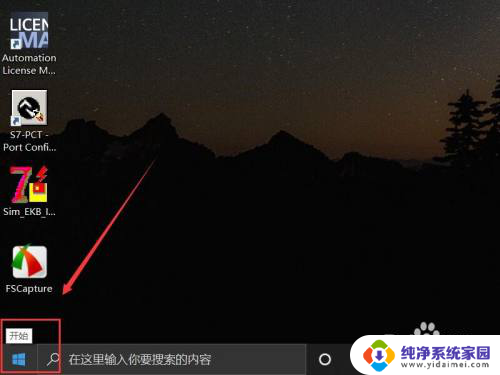
2.之后在弹出的设置菜单中点击齿轮设置按钮。
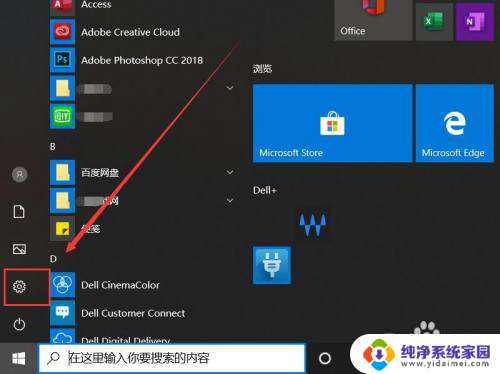
3.之后会进入windows设置界面,点击系统选项卡。
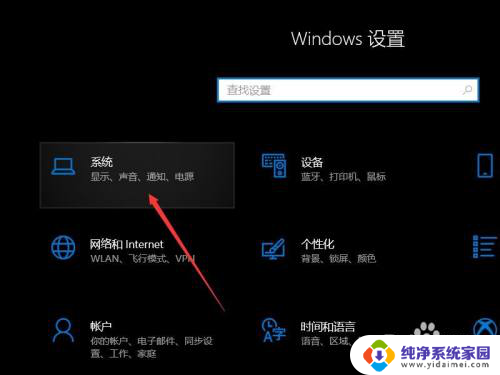
4.之后在弹出的设置界面点击左侧工具栏中的电源和睡眠。
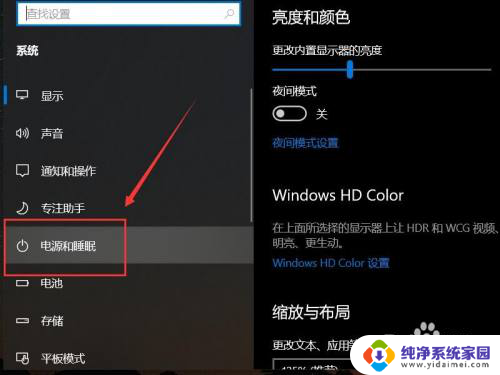
5.之后再屏幕一栏下选择需要调节的模式。
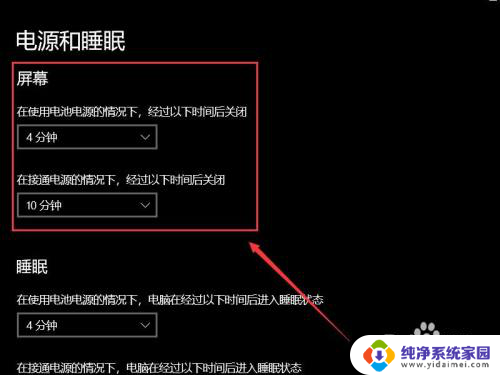
6.打开下拉菜单之后选择时间即可。
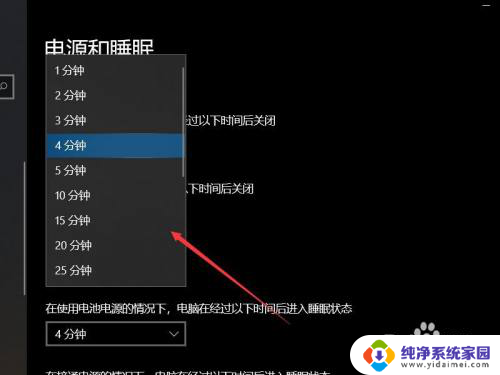
以上就是如何调整笔记本电脑锁屏时间的全部内容,如果你遇到这种问题,可以尝试按照上面的方法解决,希望对大家有所帮助。